 Tutorial mudah alih
Tutorial mudah alih
 telefon Android
telefon Android
 Bagaimana untuk mematikan bunyi skrin kunci pada OnePlus 9r_Pengenalan kepada cara mematikan bunyi skrin kunci pada OnePlus 9r
Bagaimana untuk mematikan bunyi skrin kunci pada OnePlus 9r_Pengenalan kepada cara mematikan bunyi skrin kunci pada OnePlus 9r
Bagaimana untuk mematikan bunyi skrin kunci pada OnePlus 9r_Pengenalan kepada cara mematikan bunyi skrin kunci pada OnePlus 9r
Editor PHP Xiaoxin akan memperkenalkan kepada anda cara untuk mematikan bunyi skrin kunci pada OnePlus 9R. Sebagai telefon pintar dengan prestasi yang berkuasa, OnePlus 9R boleh menyebabkan pengguna mengalami masalah dengan bunyi bip skrin kunci semasa digunakan. Walau bagaimanapun, melalui tetapan mudah, anda boleh mematikan bunyi skrin kunci OnePlus 9R dengan mudah, menjadikan telefon lebih mudah digunakan. Seterusnya, kami akan memperkenalkan secara terperinci cara untuk mematikan bunyi skrin kunci pada OnePlus 9R, supaya anda boleh dengan mudah menyingkirkan masalah dan menikmati pengalaman telefon mudah alih yang lebih selesa.
1 Klik [Bunyi dan Getaran] dalam tetapan telefon.
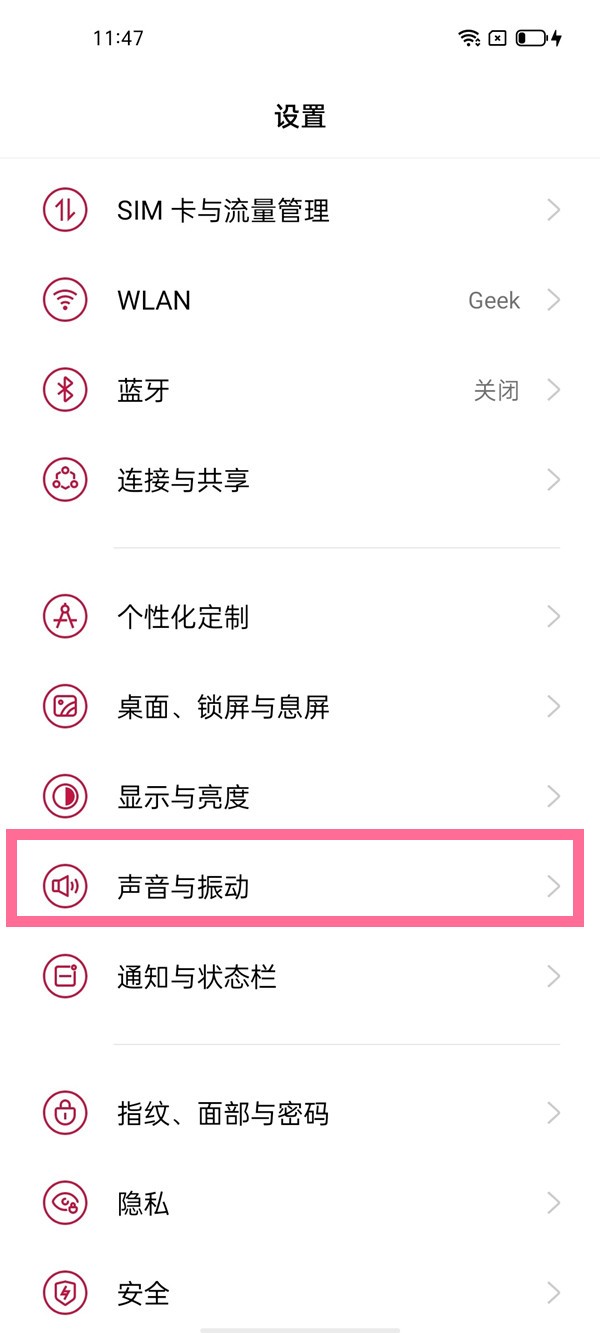
2. Klik [Maklum Balas Sistem] pada halaman bunyi dan getaran.
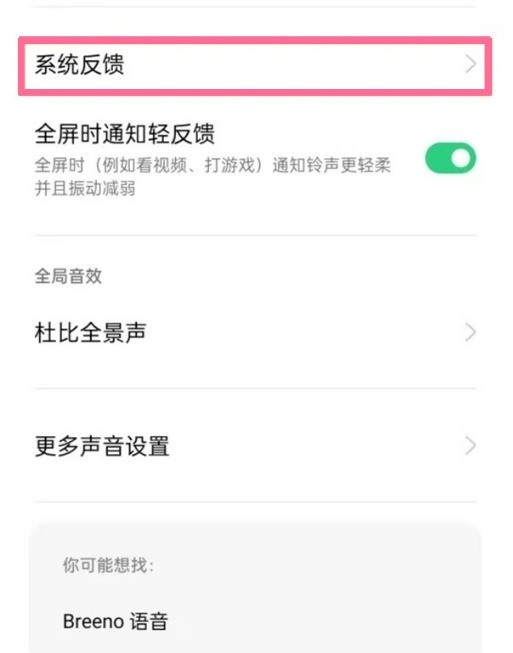
3. Matikan suis [Bunyi Skrin Kunci].
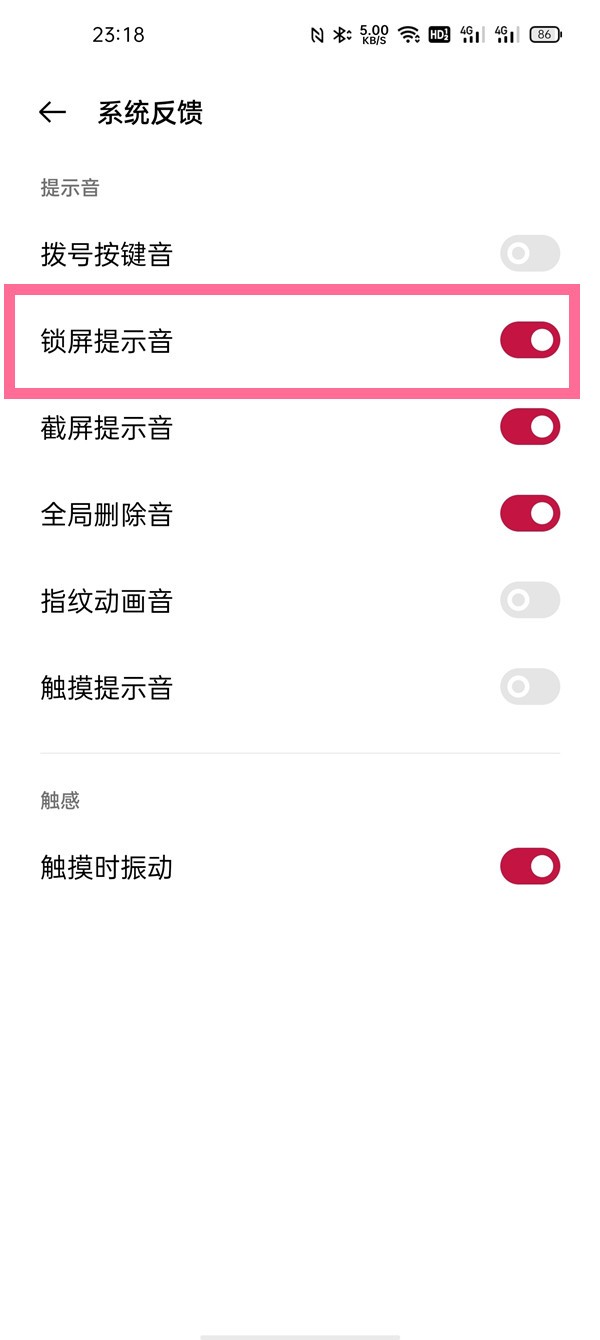
Atas ialah kandungan terperinci Bagaimana untuk mematikan bunyi skrin kunci pada OnePlus 9r_Pengenalan kepada cara mematikan bunyi skrin kunci pada OnePlus 9r. Untuk maklumat lanjut, sila ikut artikel berkaitan lain di laman web China PHP!

Alat AI Hot

Undresser.AI Undress
Apl berkuasa AI untuk mencipta foto bogel yang realistik

AI Clothes Remover
Alat AI dalam talian untuk mengeluarkan pakaian daripada foto.

Undress AI Tool
Gambar buka pakaian secara percuma

Clothoff.io
Penyingkiran pakaian AI

Video Face Swap
Tukar muka dalam mana-mana video dengan mudah menggunakan alat tukar muka AI percuma kami!

Artikel Panas

Alat panas

Notepad++7.3.1
Editor kod yang mudah digunakan dan percuma

SublimeText3 versi Cina
Versi Cina, sangat mudah digunakan

Hantar Studio 13.0.1
Persekitaran pembangunan bersepadu PHP yang berkuasa

Dreamweaver CS6
Alat pembangunan web visual

SublimeText3 versi Mac
Perisian penyuntingan kod peringkat Tuhan (SublimeText3)

Topik panas
 Bagaimana untuk mendayakan sistem dwi pada OnePlus 9r_Tutorial untuk mendayakan sistem dwi pada OnePlus 9r
Mar 22, 2024 pm 08:46 PM
Bagaimana untuk mendayakan sistem dwi pada OnePlus 9r_Tutorial untuk mendayakan sistem dwi pada OnePlus 9r
Mar 22, 2024 pm 08:46 PM
1. Klik [Privasi] dalam menu tetapan telefon. 2. Klik [System Clone]. 3. Klik [Buat klon sistem]. 4. Masukkan kata laluan skrin kunci dan tunggu kira-kira satu atau dua saat, dan klon sistem akan dibuat. 5. Selepas penciptaan, kita perlu menetapkan kata laluan yang berbeza daripada sistem utama untuk memasuki sistem klon (klon adalah betul-betul sama dengan sistem utama, dan kata laluan tidak boleh diambil jika anda terlupa).
 Cara menggunakan mod fokus pada OnePlus 9r_Cara menggunakan mod fokus pada OnePlus 9r
Mar 23, 2024 am 08:01 AM
Cara menggunakan mod fokus pada OnePlus 9r_Cara menggunakan mod fokus pada OnePlus 9r
Mar 23, 2024 am 08:01 AM
1. Buka tetapan telefon dan klik pilihan [Pengurusan Aplikasi]. 2. Klik pilihan [Masa Penggunaan Apl]. 3. Klik [Mod Fokus]. 4. Klik [Mula].
 Bagaimana untuk mematikan bunyi skrin kunci pada OnePlus 9r_Pengenalan kepada cara mematikan bunyi skrin kunci pada OnePlus 9r
Mar 23, 2024 pm 05:30 PM
Bagaimana untuk mematikan bunyi skrin kunci pada OnePlus 9r_Pengenalan kepada cara mematikan bunyi skrin kunci pada OnePlus 9r
Mar 23, 2024 pm 05:30 PM
1. Klik [Bunyi dan Getaran] dalam tetapan telefon. 2. Klik [Maklum Balas Sistem] pada halaman Bunyi dan Getaran. 3. Matikan suis [Lock Screen Tone].
 Bagaimana untuk mendayakan pilihan pembangun pada OnePlus 9r_Cara untuk mendayakan pilihan pembangun pada OnePlus 9r
Mar 23, 2024 pm 09:21 PM
Bagaimana untuk mendayakan pilihan pembangun pada OnePlus 9r_Cara untuk mendayakan pilihan pembangun pada OnePlus 9r
Mar 23, 2024 pm 09:21 PM
1. Buka Tetapan, tatal ke bawah dan klik [Mengenai Telefon]. 2. Klik [Nombor Versi]. 3. Selepas memasukkan, klik nombor versi secara berterusan untuk membuka mod pembangun. 4. Kembali ke tetapan telefon dan klik [Tetapan Lain] untuk mencari pilihan pembangun.
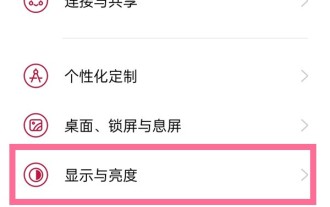 Bagaimana untuk menetapkan mod warna skrin pada langkah tetapan mod warna terang OnePlus 9r_OnePlus 9r
Mar 23, 2024 am 09:50 AM
Bagaimana untuk menetapkan mod warna skrin pada langkah tetapan mod warna terang OnePlus 9r_OnePlus 9r
Mar 23, 2024 am 09:50 AM
1. Klik pilihan [Paparan & Kecerahan] dalam menu tetapan telefon. 2. Klik pilihan [Mod Warna Skrin]. 3. Telefon bimbit mempunyai empat mod warna Hanya pilih mod warna yang anda ingin tetapkan.
 Bagaimana untuk mendayakan pencerminan skrin mudah alih pada OnePlus 9r_Steps untuk mendayakan pencerminan skrin mudah alih pada OnePlus 9r
Mar 23, 2024 pm 05:16 PM
Bagaimana untuk mendayakan pencerminan skrin mudah alih pada OnePlus 9r_Steps untuk mendayakan pencerminan skrin mudah alih pada OnePlus 9r
Mar 23, 2024 pm 05:16 PM
1. Klik [Sambung dan Kongsi] dalam tetapan telefon. 2. Pilih [Pencerminan Skrin Mudah Alih]. 3. Hidupkan suis [Pencerminan Skrin Mudah Alih] dan pilih peranti yang anda ingin cerminkan.
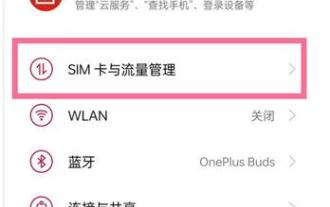 Cara menetapkan had aliran data pada OnePlus 9R_Tutorial tentang menetapkan had aliran data pada OnePlus 9R
Mar 23, 2024 am 10:16 AM
Cara menetapkan had aliran data pada OnePlus 9R_Tutorial tentang menetapkan had aliran data pada OnePlus 9R
Mar 23, 2024 am 10:16 AM
1. Mula-mula kita perlu mencari [Tetapan] dalam antara muka telefon mudah alih, dan kemudian kita boleh melihat pilihan [Kad SIM dan Pengurusan Trafik] di sana. 2. Selepas masuk, kita boleh lihat pilihan [Pengurusan Trafik]. 3. Selepas itu, rakan-rakan perlu klik [Had Pakej Data]. 4. Akhir sekali, kita hanya perlu menetapkan had trafik.
 Bagaimana untuk menetapkan penyemak imbas lalai pada OnePlus 9r_Tutorial pada menetapkan penyemak imbas lalai pada OnePlus 9r
Mar 22, 2024 pm 06:32 PM
Bagaimana untuk menetapkan penyemak imbas lalai pada OnePlus 9r_Tutorial pada menetapkan penyemak imbas lalai pada OnePlus 9r
Mar 22, 2024 pm 06:32 PM
1. Mula-mula, kita perlu mencari [Tetapan] dalam antara muka telefon mudah alih, dan kemudian mencari [Pengurusan Aplikasi]. 2. Selepas mengklik untuk masuk, kita boleh melihat pilihan [Default Application Management]. 3. Seterusnya, kita perlu memilih [Pelayar]. 4. Akhir sekali, pilih pelayar kegemaran anda.





